Ako zobraziť a odstrániť históriu hudby YouTube
Rôzne / / July 14, 2023
YouTube Music je hudobná streamovacia služba Google a často je oslavovaná pre svoj vynikajúci algoritmus odporúčaní hudby. Ak sa za to môžete zaručiť aj vy, určite by ste v aplikácii objavili novú hudbu. Ak ste však zmeškali uloženie niektorej z týchto skladieb a teraz ste zabudli ich názvy, ukážeme vám, ako si zobraziť históriu YouTube Music a dokonca ju odstrániť.
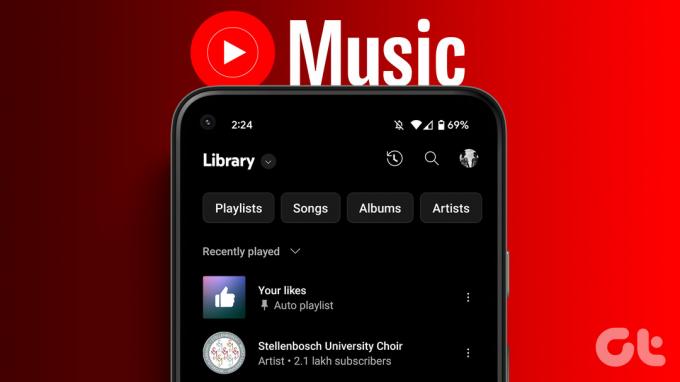
Ďalej vám tiež ukážeme, ako uložiť skladbu z histórie do zoznamu skladieb. Ak sa vám však nepáči myšlienka, že sa vaša história ukladá, môžete ju pozastaviť alebo odstrániť svoju aktivitu počúvania v službe YouTube Music.
Ukážeme vám to všetko pre webovú aplikáciu, ako aj pre iPhone a Android. Poďme začať.
Prečítajte si tiež:Ako zobraziť a vymazať históriu počúvania Spotify
Získajte prístup k svojim nedávno prehrávaným skladbám v službe YouTube Music
Takto si môžete skontrolovať nedávno prehrávané skladby v službe YouTube Music. Začnime s postupom pre webovú aplikáciu v systéme Windows a Mac.
Zobraziť naposledy prehraté na YouTube Music Web
Krok 1: Otvorte YouTube Music vo svojom webovom prehliadači.
Krok 2: Kliknite na Knižnica na bočnom paneli.

Krok 3: Kliknite na ikonu histórie v pravom hornom rohu.

V tomto okne si teraz môžete pozrieť svoju históriu počúvania.

Ak ju chcete uložiť do zoznamu skladieb, kliknite na ikonu troch bodiek vedľa požadovanej skladby a kliknite na „Pridať do zoznamu skladieb“. Ďalej vyberte zoznam skladieb, do ktorého ho chcete pridať.

Nájdite poslednú prehranú skladbu v aplikácii YouTube Music
Krok 1: Otvorte YouTube Music a klepnite na ikonu svojho profilu v pravom hornom rohu.
Krok 2: Klepnite na História.

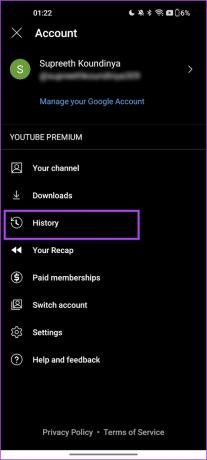
Môžete si zobraziť svoju históriu. Ak chcete skladbu uložiť do zoznamu skladieb, môžete klepnúť na ikonu troch bodiek a vybrať možnosť „Pridať do zoznamu skladieb“.


Vymažte skladbu z histórie hudby YouTube
Ak chcete odstrániť skladbu z histórie YouTube Music, môžete to urobiť takto.
Vo webovom prehliadači
Krok 1: Otvorte YouTube Music vo svojom webovom prehliadači.
Krok 2: Kliknite na Knižnica na bočnom paneli.

Krok 3: Kliknite na ikonu histórie v pravom hornom rohu.

Krok 4: Kliknite na ikonu troch bodiek a vyberte možnosť „Odstrániť z histórie“.
Týmto sa skladba odstránila zo zoznamu skladieb, ktoré ste prehrali v službe YouTube Music.

Na zariadeniach iPhone a Android
Krok 1: Otvorte aplikáciu YouTube Music a klepnite na ikonu svojho profilu v pravom hornom rohu.
Krok 2: Klepnite na História.

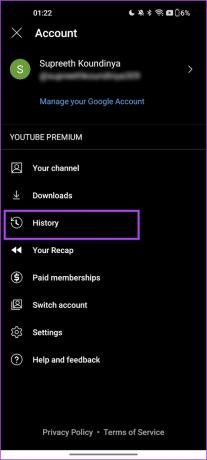
Krok 3: Klepnite na ikonu troch bodiek vedľa skladby, ktorú chcete odstrániť z histórie.
Krok 4: Klepnite na „Odstrániť z histórie“.


Môžete tiež zvážiť vymazanie celej histórie počúvania naraz. Ak si však chcete zachovať svoju aktivitu, môžete pozastaviť nahrávanie histórie v službe YouTube Music.
Ako pozastaviť históriu hudby YouTube
Tu je návod, ako môžete pozastaviť svoju históriu YouTube Music. Po zapnutí tohto prepínača sa žiadna budúca aktivita počúvania neuloží. Upozorňujeme však, že tento prepínač sa vzťahuje aj na zmeny pre YouTube (video aplikácia).
Na webe
Krok 1: Otvorte YouTube Music v ľubovoľnom prehliadači a kliknite na ikonu svojho profilu v pravom hornom rohu.
Krok 2: Kliknite na Nastavenia.

Krok 3: Kliknite na Súkromie. Zapnite prepínač „Pozastaviť históriu pozerania“.
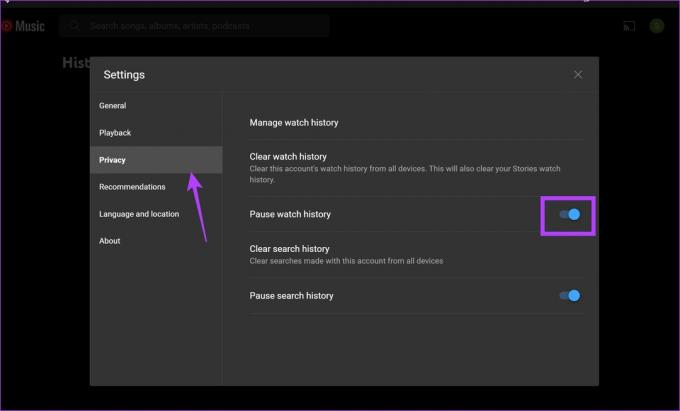
Môžete tiež pozastaviť svoju históriu vyhľadávania, aby ste zastavili nahrávanie všetkého, čo hľadáte v službe YouTube Music.
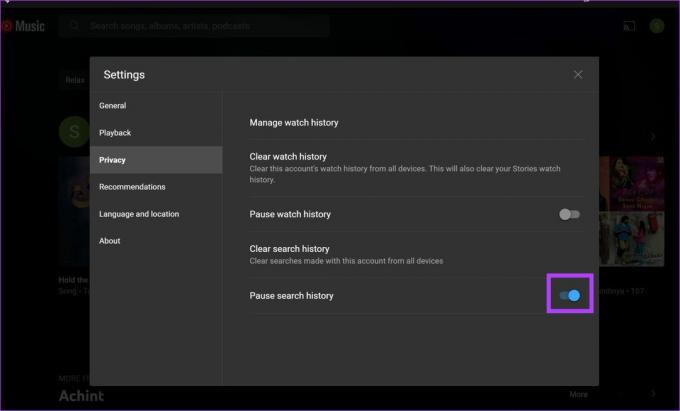
V aplikácii pre iPhone a Android
Krok 1: Otvorte YouTube Music a klepnite na ikonu svojho profilu v pravom hornom rohu.
Krok 2: Klepnite na Nastavenia.

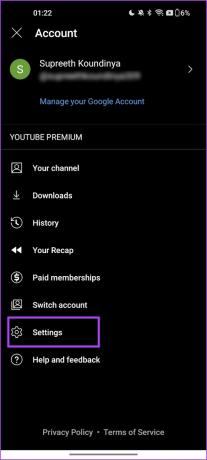
Krok 3: Klepnite na „Súkromie a poloha“.
Krok 4: Zapnite prepínač „Pozastaviť históriu pozerania“.
Tip: Históriu vyhľadávania môžete tiež pozastaviť a zastaviť tak zaznamenávanie vyhľadávacích dopytov na YouTube. Upozorňujeme, že vyššie uvedené nastavenia platia pre aplikáciu YouTube Music a YouTube Video.


Vymažte históriu hudby YouTube
Tu je návod, ako môžete naraz vymazať všetku svoju aktivitu v službe YouTube Music. Upozorňujeme, že akcie sa budú vzťahovať na YouTube Music a videoaplikáciu YouTube.
Na webe
Krok 1: Otvorte YouTube Music v ľubovoľnom prehliadači a kliknite na ikonu svojho profilu v pravom hornom rohu.
Krok 2: Kliknite na Nastavenia.

Krok 3: Na bočnom paneli kliknite na Súkromie a vyberte „Vymazať históriu pozerania“.

Krok 4: Potvrďte klepnutím na „Vymazať históriu pozerania“.

Krok 5: Históriu vyhľadávania môžete vymazať aj klepnutím na „Vymazať históriu vyhľadávania“.

Krok 6: Kliknite na „Vymazať históriu vyhľadávania na potvrdenie“.

Na zariadeniach iPhone a Android
Krok 1: Otvorte YouTube Music a klepnite na ikonu svojho profilu v pravom hornom rohu.
Krok 2: Klepnite na Nastavenia.

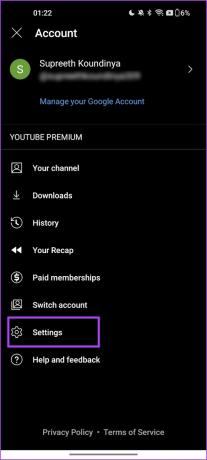
Krok 3: Klepnite na „Súkromie a poloha“.
Krok 4: Klepnite na „Spravovať históriu pozerania“.


Krok 5: Klepnite na rozbaľovaciu ponuku pod vymazať a vyberte príslušnú možnosť – či chcete vymazať pre konkrétne časové obdobie alebo vymazať celú históriu.
Krok 6: Potvrďte klepnutím na Odstrániť.


Časté otázky týkajúce sa histórie hudby YouTube
Automatické odstraňovanie histórie YouTube a YouTube Music si môžete nastaviť na stránke Moja aktivita vo svojom účte Google.
YouTube Music ukladá históriu od začiatku používania aplikácie.
Áno. Zmeny sa budú vzťahovať na všetky zariadenia používajúce účet Google, z ktorého ste odstránili históriu YouTube.
Skontrolujte Naposledy hrané
Dúfame, že vám tento článok pomôže získať prístup k vašej histórii YouTube Music a vymazať ju. Jednou z najväčších výhod služby YouTube Music je, že môžete tiež sledovať videá YouTube bez reklám, pretože to patrí do plánu YouTube Premium. Ak máte nejaké otázky, dajte nám vedieť v sekcii komentárov.
Posledná aktualizácia 14. júla 2023
Vyššie uvedený článok môže obsahovať pridružené odkazy, ktoré pomáhajú podporovať Guiding Tech. Nemá to však vplyv na našu redakčnú integritu. Obsah zostáva nezaujatý a autentický.



